
<图7>
5、创建曲线调整图层,对RGB,蓝通道进行调整,参数设置如图8,确定后按Ctrl + Alt + G 创建剪切蒙版,效果如图9。这一步同样把图片暗部压暗。
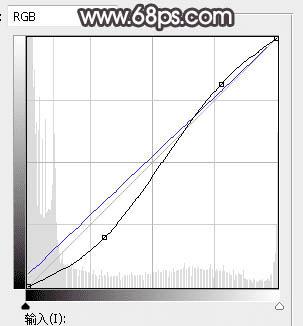
<图8>

<图9>
6、把背景图层复制一层,按Ctrl + Shift + ] 置顶,用通道结合画笔把天空部分抠出来,转为选区后,新建一个图层,用油漆桶工具填充橙黄色,如下图。

<图10>
7、打开天空素材大图,用移动工具拖进来,创建剪切蒙版后调整好位置,如下图。


<图11>
8、创建可选颜色调整图层,对红色,黄色进行调整,参数设置如图12,13,确定后创建剪切蒙版,效果如图14。这一步减少天空部分的红色。
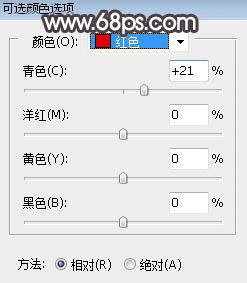
<图12>
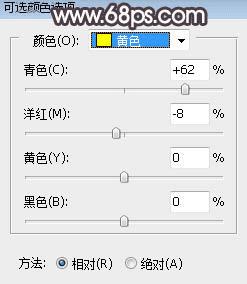
<图13>

<图14>
9、创建色相/饱和度调整图层,降低全图明度,参数设置如图15,确定后创建剪切蒙版,再把蒙版填充黑色,然后用柔边白色画笔把天空顶部区域涂暗一点,如图16。
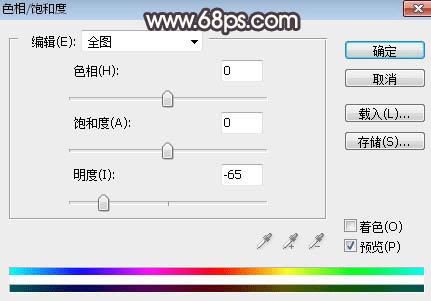
<图15>
本文地址:http://www.45fan.com/dnjc/85599.html
